¶ B.eye ütemező
A Karbantartás főmenü B.eye ütemező almenüjében érhetők el egy listában a rendszerben ütemezetten futó feladatok. A legördülő menüből tetszőleges típus kiválasztával lekérdezhető az futásáról tárolt naplóbejegyzés. A listában található az egyes napló rekord futási információja és az esetleges hibaüzenet. Az ütemezők részletes leírást a telepítési kézikönyv tartalmazza.
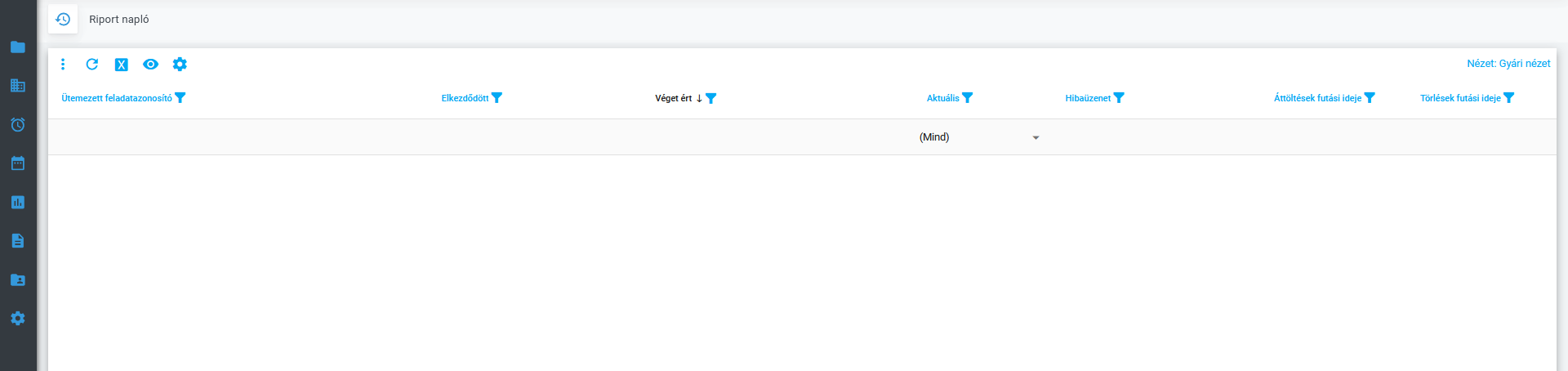
¶ Riport snapshot
A riport snapshot készítés ütemező felülete.
Az elvárt állapot, hogy hogy az Aktuális és az „Érvényes oszlopban is pipa szerepeljen és zöld legyen a sor színe és csak egy sor legyen, ahol az „Aktuális” és az „Érvényes” pipa szerepel.
Ha ettől különböző állapot látható, akkor a „Riport séma kezdeti állapot” gomb hatására törlésre kerül az összes invalid állapot, és helytelen sor.
Ezt követően az „Indítás” gombot kell megnyomni ez új snapshotot generál. A folyamat néhány percet igénybe vesz, képernyő frissítés szükséges, hogy a lefutásról megbizonyosodjunk.
Zöld: jelenben aktuláis és érvényes állapot. Az elvárt állapot, hogy hogy az Aktuális és az „Érvényes oszlopban is pipa szerepeljen és zöld legyen a sor színe és egy sor legyen csak, ahol az aktuális és az érvényes pipa szerepel.
Kék: folyamatban van a snapshot készítése
Piros: az snapshot hibára futott
Érvényetelenítési események (9.5.0.0 verziótól látható a táblázatban a kiváltó esemény):
| Eseménytípus neve | Esemény leírása |
| ReallocateInactiveUserAllocations | Inaktív felhasználók jövőbeli allokációjának átkötése fiktív felhasználókra, esetleges jövőbeli TR bejegyzések törlése |
| ProcessExternalBusinessDataTables | External Business Data táblák feldolgozása |
| ProcessCalculationExcelImport | Kalkulációs excel betöltés feldolgozása |
| UpdateCalendarWorkday | Munkaszüneti/munka napok beállítása a megadott dátumhoz kapcsolódóan |
| CreateCurrencyExhange | Árfolyam létrehozása |
| UpdateCurrencyExchange | Árfolyam módosítása |
| DeleteCurrencyExchange | Árfolyam törlése |
| UpdateCurrency | Pénznem módosítása |
| CreateGradeAttribute | Beosztás attribútum létrehozása |
| UpdateGradeAttribute | Beosztás attribútum módosítása |
| UpdateUserAttribute | Felhasználó attribútum módosítása |
| UpdateUser | Felhasználó adatainak módosítása |
| ProcessLeadImport | Lead import feldolgozása |
| CloseMilestone | Mérföldkő lezárása |
| ActivateMilestone | Lezárt mérföldkő aktiválása |
| DeleteMilestoneAndConnections | Mérföldkő és kapcsolatok törlése |
| ProcessStandardInTables | Standard in táblák feldolgozása |
| UpdateReportConfigurationAsync | Lejelentésre vonatkozó beállítások frissítése |
| ProcessTimeReportImport | TR betöltés feldolgozása |
| AutomaticApproveReportEntries | Automatikus idő és költség lejelentések jóváhagyása |
¶ Riport karbantartás
A Riport karbantartás almenüpont alatt külön tabokon feltüntetve elérhetők a rendszerből kinyerető riportokra vonatkozó beállítások. A menüpont és a beállítási lehetőségek a riport adminisztrátor szerepkörrel rendelkező felhasználók részére elérhető.
¶ Riport lista beállítások
A Riport lista ablakban a Riport adminisztrátor megadhatja, hogy a gyári riportok közül a B.eye Riportok menüben milyen riportok legyenek elérhetőek a felhasználók számára.
A Név oszlop tartalmazza a riportok nevét, a Leírás oszlopban pedig az adott riport rövid bemutatása érhető el. Az Engedélyezett oszlopban a jelölőnégyzetek pipálásával jelölhető, hogy egy adott riport ki- vagy bekapcsolt állapotban legyen, elérjék-e a felhasználók a Riport főmenü alatt.
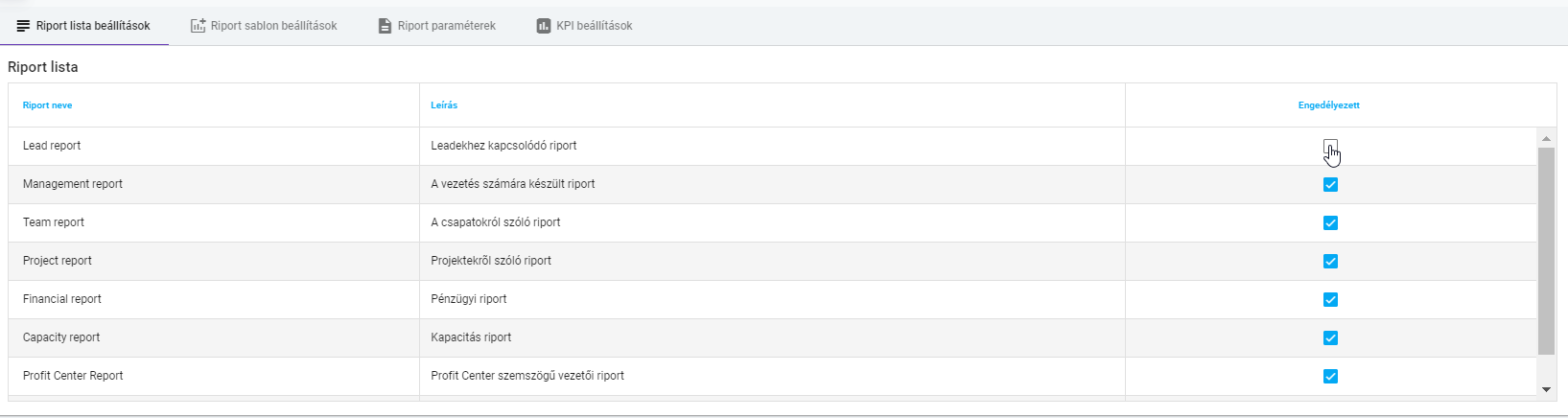
¶ Riport sablon beállítások
A gyári riportból kialakított egyedi sablonok felöltési felülete. Megadandó a riport neve, a rövid leírása, kiválasztandó továbbá, hogy melyik a szülő riport, aminek az adatköreit és jogosultságait tartalmazza a riport, ezt követően bel kell tallózni a feltöltendő sablont.
Az egyedi riport sablon kritériumai:
- Az egyedi riport xls formátumban tölthető fel a felületre
- Konfigurációs munkalap engedélyezett csúszka bekapcsolt állapotban van, akkor a sablon átalakítás alkalmával az elrejtett „CONFIGURATION” fül tartalmát változatlanul kell hagyni
- Konfigurációs munkalap engedélyezett csúszka kikapcsolt állapotban van, akkor a sablonban más módon kell gondoskodni arról, hogy az odata adatbázis elérés megtörténjen
Az Engedélyezett csúszka bekapcsolásával a riport sablon a Riportok menüpontban láthatóvá válik a szülső riport jogodultságainak megfelelően.
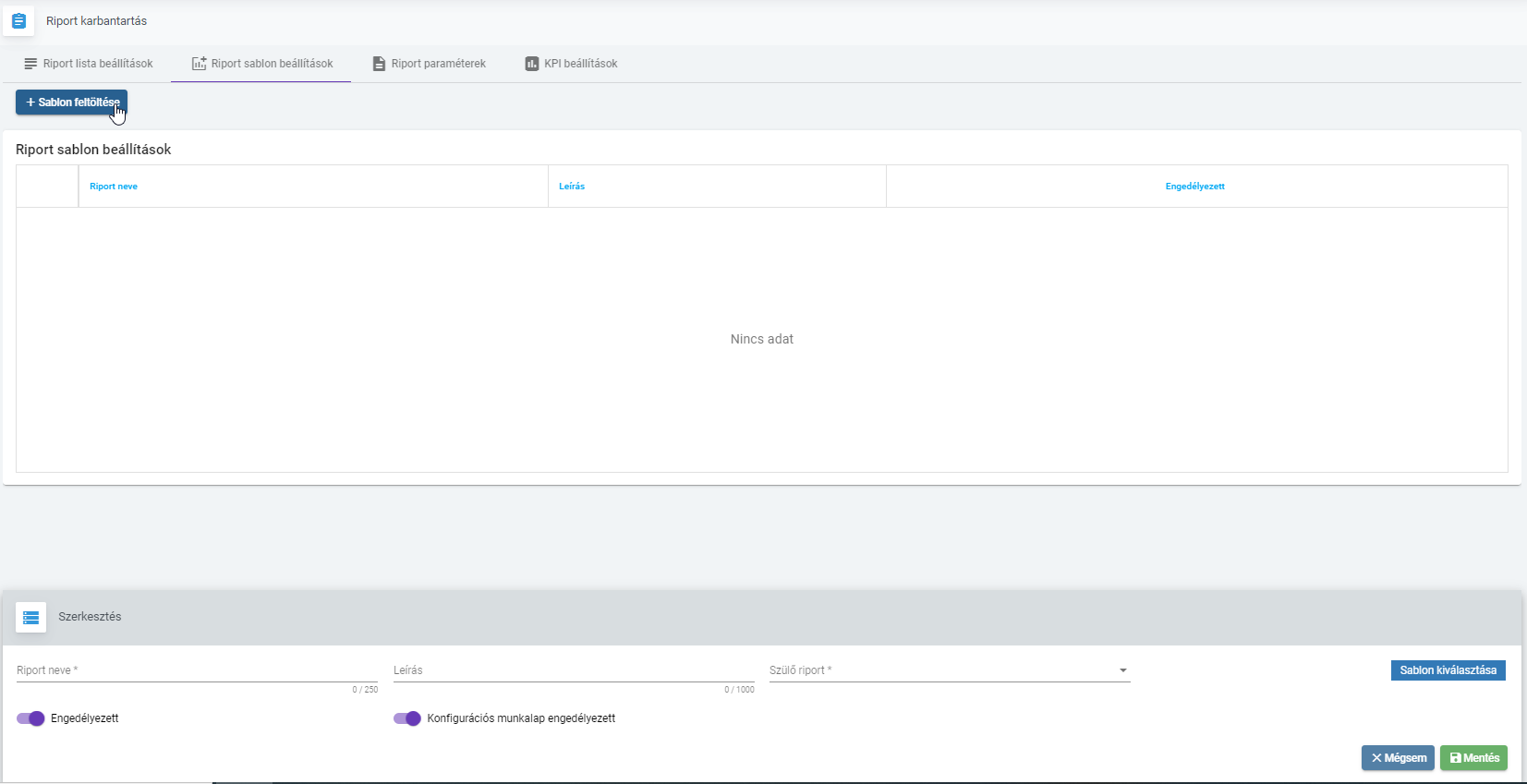
¶ Riport Paraméterek
Paraméterek tabon központilag megadható az elvárt utilizáció mertéke, vagyis a Team Resources chart-on látható average görbe a maximum értékhez képesti 100%-a.
Riport adatletöltési időszak kiválasztása
Riport adattartalmának a vágására szolgál, mely a riportok performancáját javítja, illyetve a már nem releváns múltbeli adatokat nem tölti bele a riport táblákba a riport letöltések alkalmával. Az adatletöltési időszak kiválasztható az intervallum eleje és vége megadásával, a kezdő időpont előtti és a vége időpont utáni adatok alapértelmezetten nem érkeznek be az adatfirssítések alkalmával az excel táblákba.
Az időszak szűrés az alábbi módon kerül érvényesítésre az egyes üzleti entitásokon:
- Mérföldkövek, mérföldkő szakaszok
A mérföldkő dátuma valamint a mérföldkő szakasz kezdő és záró dátuma alapján szűr a rendszer. Amennyiben a mérföldkő dátuma vagy a mérföldkő szakasz kezdő és záró dátum bármelyike beleesik a szűrt időszakba, akkor a riportok a mérföldkövet és az ahhoz kapcsolódó összes mérföldkő szakasz adatait tartalmazni fogják.
- Allokációk
Az allokáció kezdő és záró dátuma alapján szűr a rendszer. Amennyiben a kezdő és záró dátum bármelyike beleesik a szűrt időszakba, akkor a riportok az allokáció adatait tartalmazni fogják.
- Idő lejelentések
Az idő lejelentés dátuma alapján szűr a rendszer.
- Számla tételek
A Tény, Várható és Tervezett teljesítési dátumok alapján, melyek közül a ’legerősebb’ kitöltött dátumot veszi figyelembe a rendszer, ennek sorrendje: Tény > Várható > Tervezett.
Egyedi időszak szűrés beállítása a letöltött riport állományokban
A riport állományok tartalmaznak időszak szűrés kezdő és záró dátum beállítást, mely az INFORMATION munkalapon, a Configuration & Audit blokkban találhatók meg. Az időszak szűrés kezdő és záró dátum mezők a Riport paraméterknél beállított alapértelmezett időszak szűrés kezdő és dátummal kerülnek kitöltésre alapesetben.
Az INFORMATION munkalapon, a Configuration & Audit blokkban a 3-4. sorok felfedésével (Unhide) válnak láthatóvá és szerkeszthetővé időszak szűrés kezdő dátum (Report data start date) és záró dátum (Report data end date date) mezők.
A módosítást követően a fejlécben a Data menü Refresh all gombjának megnyomásával érvényesíthetők az új kezdő és záró dátumok, és frissíthető le az Excel állományban szereplő riportok tartalma.
¶ KPI beállítások
A KPI beállítások tabon központilag kezelhetők az egyes riportokban használt KPI értékek, ezek a gyári riportokban használt Paraméter és a KPI mutatók alsó, közép és felső értékei. Az érték átírását követően az excelben adatfrissítés szükséges. Ezt követően azonnal érvényesül az új értékkel a kalkuláció, és a riportok Információ fülén is megjelenik a módosított érték.
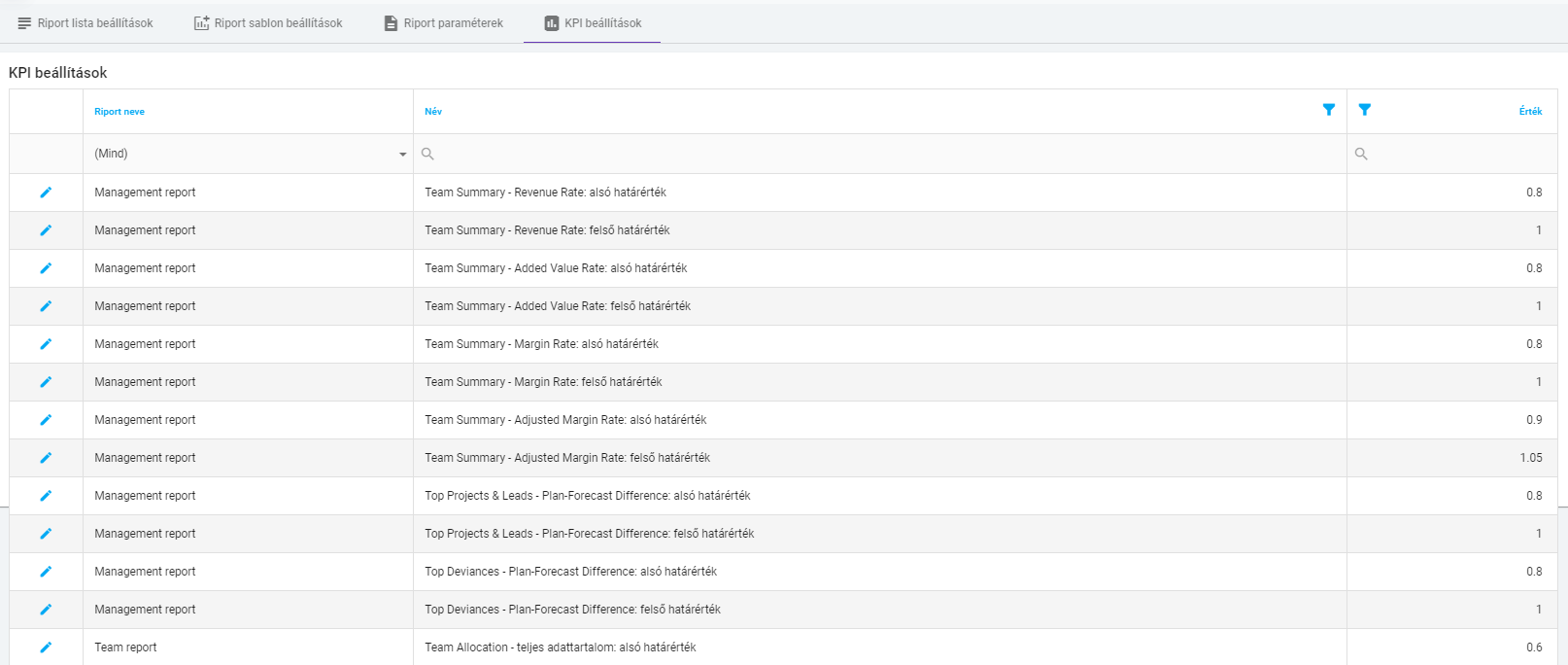
¶ Riport sorrend beállítások
Az engedélyezett riportok Riportok menüpontban történő megjelenítésének sorrendje adható meg ezen a felületen. Két azonos számú sorszám esetén az időben előbb feltöltött riport jelenik meg sorrenndben előbb a felületen.
¶ Egyedi riport sablon készítés
A rendszer képes egyedi sablonokat kezelni, a B.eye által publikált végpontok beilleszthetők más Excel fájlokba, ezáltal új kimutatások, mutatók készíthetők igény szerint.
¶ Végpontok jogosultságkezelése
A B.eye rendszer által publikált végpontok minden esetben jogosultságkezelten működnek, tehát egy-egy kérés által visszaadott adathalmaz tartalma függ a kérést indító szerepkörétől. Az egyes végpontokon ülő jogosultsági szerepkörök mátrixa az alábbi:
Riport végpontok
| Endpoint | Lead | Project | Team | Management | Capacity | Financial | Product | Profit Center |
| DimAccrual | X | X | X | X | X | X | X | |
| DimAllocationType | ||||||||
| DimApprovalState | X | |||||||
| DimCalendar | X | X | X | X | X | X | X | |
| DimCostType | X | |||||||
| DimCurrency | X | X | X | X | X | X | ||
| DimCustomer | X | X | X | X | X | X | X | |
| DimDetailedFinancialPlan | X | |||||||
| DimDeliveryPhase | X | X | X | X | X | |||
| DimGrade | X | X | X | |||||
| DimInvoiceType | X | X | X | |||||
| DimLeadFinancialCategory | X | X | ||||||
| DimLeadSubType | X | X | X | X | X | X | X | |
| DimLeadType | X | X | X | X | X | X | X | |
| DimMilestone | X | X | X | X | X | X | X | |
| DimOrganizationUnitPath | X | X | X | X | X | X | X | X |
| DimPlannedPartnerGroup | X | |||||||
| DimPrivacyClassification | X | |||||||
| DimProduct | X | X | X | X | X | X | X | |
| DimProfitCenter | X | X | X | X | X | X | X | |
| DimProject | X | X | X | X | X | X | X | X |
| DimProjectStatus | X | X | X | X | X | X | ||
| DimProjectTimeReportActivity | X | X | X | |||||
| DimProposalType | X | |||||||
| DimRegion | X | X | X | X | X | X | ||
| DimReportFormatting | X | X | X | X | X | X | X | |
| DimSalesPhase | X | X | X | X | X | X | ||
| DimSalesType | X | X | X | X | X | X | ||
| DimServiceType | X | X | X | X | X | X | X | X |
| DimTimeReportActivity | X | X | X | |||||
| DimUser | X | X | X | X | X | X | X | X |
| DimWorkType | X | X | X | |||||
| CashFlowReport | X | |||||||
| LeadForecastReport | X | X | X | X | ||||
| OrganizationUnitBusinessPlanReport | X | |||||||
| ProductBusinessPlanReport | X | |||||||
| ProfitCenterBusinessPlanReport | X | |||||||
| ReportAdjustedMarginChart | X | |||||||
| ReportAllocationEntries | X | X | X | |||||
| ReportCashFlowData | X | |||||||
| ReportCostReportData | X | |||||||
| ReportDistributedLeads | X | |||||||
| ReportForecastCashFlowData | X | |||||||
| ReportInvoiceAccrual | X | |||||||
| ReportInvoiceList | X | |||||||
| ReportInvoiceTracking | X | |||||||
| ReportLeadList | X | |||||||
| ReportLeadProjectDifference | X | |||||||
| ReportManagementSource | X | X | X | X | ||||
| ReportPlanAllocationDay | X | |||||||
| ReportPlanInvoiceDifference | X | |||||||
| ReportProjectAccrual | X | X | ||||||
| ReportProjectInvoice | X | |||||||
| ReportProjectMilestone | X | X | X | X | X | |||
| ReportSalesForecastChart | X | |||||||
| ReportTeamResources | X | X | ||||||
| ReportTopTenChart | X | |||||||
| ReportTRAllocAggregatedKPI | X | |||||||
| ReportTRAllocKPI | X | |||||||
| ReportTREntries | X | X | X | |||||
| ReportUniqueTREntries | ||||||||
| ReportUserCostByDate | ||||||||
| ReportUserCost | ||||||||
| SalesTCVBusinessPlanReport | X | |||||||
| ServiceTypeBusinessPlanReport | X | |||||||
| UnpivotLaborCostReport | X |
Dimenzió Végpontok
| Endpoint | User |
| DimAccrual | X |
| DimAllocationType | - |
| DimApprovalState | - |
| DimCalendar | - |
| DimCostType | - |
| DimCurrency | - |
| DimCustomer | X |
| DimDetailedFinancialPlan | X |
| DimDeliveryPhase | - |
| DimGrade | X |
| DimInvoiceType | - |
| DimLeadFinancialCategory | X |
| DimLeadSubType | - |
| DimLeadType | - |
| DimMilestone | X |
| DimOrganizationUnitPath | X |
| DimPlannedPartnerGroup | X |
| DimPrivacyClassification | X |
| DimProduct | X |
| DimProfitCenter | X |
| DimProject | X |
| DimProjectStatus | - |
| DimProjectTimeReportActivity | - |
| DimProposalType | X |
| DimRegion | X |
| DimReportFormatting | - |
| DimSalesPhase | - |
| DimSalesType | - |
| DimServiceType | X |
| DimTimeReportActivity | - |
| DimUser | X |
| DimWorkType | - |
X: Jogosultságszűrt végpontok, a lekérdezőnek szerepelnie kell a felhasználóbázisban
Jogosultságok
| Endpoint | Management | Team Leader | Lead recorder | Project distributor | Financial administrator | Team member |
| CashFlowReport | F | - | - | - | F | - |
| LeadForecastReport | F | P | F | F | F | - |
| OrganizationUnitBusinessPlanReport | F | P | - | - | F | - |
| ProductBusinessPlanReport | F | - | - | - | F | - |
| ProfitCenterBusinessPlanReport | F | F | - | - | F | - |
| ReportAdjustedMarginChart | F | P | - | - | F | - |
| ReportAllocationEntries | F | P | - | F | F | PM, U |
| ReportCashFlowData | F | - | - | - | F | - |
| ReportCostReportData | F | - | - | - | F | - |
| ReportDistributedLeads | F | P | P | F | - | - |
| ReportForecastCashFlowData | F | - | - | - | F | - |
| ReportInvoiceAccrual | F | P | - | F | F | PM |
| ReportInvoiceList | F | - | - | - | F | - |
| ReportInvoiceTracking | F | P | - | - | F | - |
| ReportLeadList | F | P | P | F | - | - |
| ReportLeadProjectDifference | F | P | - | F | - | PM |
| ReportManagementSource | F | P | - | - | F | - |
| ReportPlanAllocationDay | F | P | - | F | F | PM |
| ReportPlanInvoiceDifference | F | P | - | - | - | PM |
| ReportProjectAccrual | F | P | - | F | F | PM |
| ReportProjectInvoice | F | P | - | F | - | PM |
| ReportProjectMilestone | F | P | - | F | F | PM |
| ReportSalesForecastChart | F | - | - | - | F | - |
| ReportTeamResources | F | P | - | - | F | - |
| ReportTopTenChart | F | - | - | - | F | - |
| ReportTRAllocAggregatedKPI | F | P | - | F | F | U |
| ReportTRAllocKPI | F | P | - | F | F | PM, U |
| ReportTREntries | F | P | - | F | F | PM, U |
| ReportUniqueTREntries | F | - | - | F | F | - |
| ReportUserCostByDate | F | - | - | F | F | - |
| ReportUserCost | F | P | - | F | F | PM, U |
| SalesTCVBusinessPlanReport | F | - | - | - | F | - |
| ServiceTypeBusinessPlanReport | F | - | - | - | F | - |
| UnpivotLaborCostReport | F | P | - | - | F | - |
Jelmagyarázat:
F: Teljes hozzáférés
P: Részleges hozzáférés
PM: Project menedzseri hozzáférés: azon projekt entitásokhoz kapcsolódó bejegyzések, ahol a felhasználó leaglább egy a következők közül: projekt menedzser, helyettes projekt menedzser, projekt adminisztrátor, projekt szponzor
U: Felhasználói hozzáférés: saját azonosítójához tartozó bejegyzések
Megjegyzés:
Team Leader: Részleges hozzáférés: saját hierarchia ágához (saját és alcsapatok) tartozó bejegyzések
Lead Recorder: Részleges hozzáférés: azon lead entitásokhoz kapcsolódó adatok, ahol a felhasználó Sales felelős
¶ Végpontok bekötése
Lehetőség van az egyes végpontok bekötésére egyedi sablonokba vagy másik riportból egy meglévő riportba. Ennek menete az alábbi:
- File → Get Data → From Other Sources → From OData Feed
- A felbukkanó ablakban meg kell adni az OData végpont elérési útját (a rejtett Configuration sheet C2-es cellában található URL-re van szükség).
- A Load gomb megnyomása után a végpont bekötésre került az adott Excelbe.
- A végpontok bekötését követően a standard Power Query funkcionalitás használható, kialakíthatóak egyéni Power Pivot kimutatások, szükség esetén a dimenzió és tényvégpontok modellkötése megvalósítható az adatmodell szerkesztőben, valamint measure-ök és extra kalkulációs oszlopok is felvehetőek korlátlanul.
¶ Configuration sheet
Minden Excel fájlban található egy rejtett Configuration sheet.
A fenti ábrán látható egy Local nevű táblázat, amely segítségével tesztüzemmódba kapcsolható egy-egy Excel fájl.
- 0 megadása esetén a C2-es cellában érvényes URL alól tölti be az adatokat;
- 1 megadása estén a C3-as cellában található URL alól.
Ezzel a megoldással – ha a két nevezetes cella megfelelő értékeket tartalmaz – választhatunk, hogy akár egy fejlesztői vagy tesztrendszerből szeretnénk felölteni az Excelünket, vagy egy éles rendszerből.
Az Empty nevű táblázat felel az Excel sablonná alakításáért (Ennek lépései külön menüpontban tallhatók).
Ezen felül tartalmaz minden Excel egy audit táblázatot az alábbi adatokkal:
- B.eye alkalmazás verziója, amiből az Excelt letöltöttük;
- a fájl létrehozásának dátuma;
- a fájl (vagy sablon) utolsó módosításának dátuma;
- letöltés ideje;
- letöltő személye.
A harmadik elem, amit a Configration sheet tartalmazhat, az egy táblázat a rendszerben rögzített és dinamikusan állítható KPI mutatók határértékeiről, amelyek egy-egy KPI mutató színe vagy adott esetben piktogramja beállítását vezérlik. A dinamikusan állítható KPI értékek az alkalmazásban a Karbantartás menü alatt a Riport karbantartás / KPI beállítások alatt módosíthatók. Az itt látható lista csak egy Excel megjelenítés, amiből a Pivot táblák dolgoznak.
Példa:
Végül a Configuration sheet az INFORMATION fül audit táblázat alapjául szolgáló végpont táblázatos kiterítését tartalmazza az alábbi adatokkal:
- snapshot azonosítója;
- A vagy B snapshot variánsból töltődtek le az adatok;
- az adott snapshot aktuális-e;
- az adott snapshot érvényes-e;
- a snapshot készítés kezdete;
- a snapshot készítés vége;
- a snapshot létrehozója (automatikus indítás esetén ez az Odata App Service);
- hibaüzenet a snapshoton, ha létezik.
¶ Report sablonizálási lépések
A B.eyeban Riport adminisztrátor szerepkörrel lehetőség van egyedi sablonokat előállítani. Ezek készítésekor érdemes feltöltött adattartalommal dolgozni (legyen mennyiségi és minőségi adat minden Pivot táblában), hogy minden beállítást sikeresen el tudjunk végezni. Amikor azonban végeztünk a sablon előállításával, szeretnénk azt tényleg sablonként használni, akkor nem hagyhatjuk benne az üzleti adatokat. Ennek leürítésére minden gyári sablon Excel tartalmaz egy funkciót, melynek segítéségével ez elvégezhető.
A Configuration sheet-en található egy Empty táblázat, amely tulajdonképpen egy 3 állapotú kapcsoló:
- 0 – amikor minden adatot betöltünk;
- 1 – amikor a tényvégpontok nem adnak vissza értéket, de a dimenzió végpontok még igen;
- 2 – amikor semelyik végpont nem szolgáltat vissza adatot.
¶ Sablonizálási lépések
Az alábbi lépések elvégzése szükséges ahhoz, hogy egy sablont elő tudjunk állítani egy adatokkal feltöltött Excel mintából:
- A kiválasztott gyári riport letöltése a B.eye felületről, majd adatfrissítéssel az üzleti adatok feltöltése;
- Riport átalakítás a kívánt módon: Slicerek felhelyezése, Pivot tábla szerkesztés, új sheetek, kimutatások létrehozás a riportba érkező végpontokból építve;
- Configuration elrejtett fül felfedése;
- Empty mező alá az A6-os cellában először a „0” érték átírása „1”-re, ezt követően adatfrissítés elvégzése. Ennek eredményeképpen a tényvégpontokban (FACT) lévő üzleti adatok törlődnek a Pivot táblákból.
- Megjegyzés: felmerülhet olyan Excel anomália bizonyos gyári sablon fájlokban, hogy a Pivot táblákból látszólag nem mindig tűnnek el az adatok. Ez a jelenség nem jelenti azt, hogy a végpontokból az adatok ne kerültek volna kiürítésre, csupán látszólag ragad be az adat a kimutatásokba. Az esetlegesen előforduló ilyen helyzetekben megoldást jelent a Pivot tábla tetszőleges szűrése egy-egy Slicer kattintás segítségével, vagy a csoportosítás megváltoztatásával.
- Ezután az Empty mező alá az A6-os cellában az „1” érték átírása „2”-re, ezt követően adatfrissítés elvégzése. Ennek eredményeképpen a dimenzió (DIM) végpontok adatai is törlődnek.
- Megjegyzés: itt is felmerülhet Excel anomália, ez jelen esetben a Slicerek adattartalmát érinti, egyes Slicerek továbbra is mutatnak adatot, holott a végpontok már leürültek. Ennek orvoslására elegendő a Sliceren egy sorbarendezést véghezvinni, így annak frissül az adattartalma és érzékeli, hogy már nincs információ a dimenziótáblában, így üresre vált.
- Végezetül az A6-os cella értékét vissza kell írni 0 értékre a fájl mentése előtt! Ennek hiányában a fájl birtokosa minden adatfrissítésnél üres Pivot táblákat fog látni.
¶ Egyedi sablon feltöltés
Kész egyedi sablon publikálási lépései a következőek:
- Karbantartás → Riport karbantartás → Riport sablon beállítások menü
- Sablon feltöltés megnyomása után a sablon nevét, leírását adjuk meg, valamint kiválasztjuk a kívánt fájlt:
- A szülő riport megmondja, hogy melyik gyári sablon fájl mintájára készült az egyedi sablonunk, tehát a letöltési felületen kinek milyen szerepkörben legyen elérhető az új riport;
- Az engedélyezett megmondja, hogy elérhető-e nyilvánosan az új riportunk vagy az még munkafázisban van;
- A konfigurációs munkalap engedélyezett kapcsolóval megadható, hogy az új egyedi sablonunk tartalmazza-e a gyári sablonokban is szereplő konfigurációs munkalapot